
[Guía completa] ¿Cómo transferir fotos desde iPhone a PC de forma inalámbrica?

Solemos guardar muchas fotos en nuestros iPhones, y transferirlas a una PC es una excelente manera de hacer copias de seguridad y liberar espacio en tu iPhone . Normalmente, usarías un cable USB para conectar tu iPhone a la computadora para la transferencia. Pero ¿qué pasa si no tienes un cable USB o tu PC no reconoce tu iPhone? En ese caso, transferir fotos de iPhone a PC de forma inalámbrica es la solución perfecta. Entonces, ¿cómo puedes transferir tus fotos en el iPhone sin cables? Este artículo te mostrará cómo.
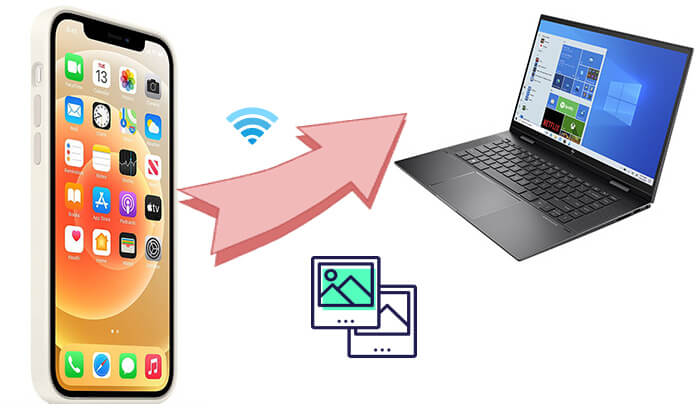
iCloud es el servicio de almacenamiento en la nube de Apple que sincroniza automáticamente las fotos de tu iPhone con la nube y te permite descargarlas y verlas en tu ordenador. Este método es ideal para quienes realizan copias de seguridad de sus fotos con frecuencia. Sin embargo, iCloud ofrece almacenamiento gratuito limitado (solo 5 GB) y para obtener almacenamiento adicional se requiere un plan de pago. ( ¿Cómo liberar espacio en iCloud ?)
A continuación se explica cómo transferir fotos desde el iPhone a una computadora portátil Windows de forma inalámbrica a través de iCloud:
Paso 1. Abre la app "Ajustes" en tu iPhone, selecciona tu ID de Apple y ve a la página de ajustes de "iCloud". Busca la opción "Fotos" y asegúrate de que la opción "Fotos de iCloud" esté activada. Esto subirá automáticamente tus fotos a iCloud.

Paso 2. En tu computadora, abre un navegador y ve a iCloud.com , luego inicia sesión con tu ID de Apple.
Paso 3. Una vez iniciada la sesión, haz clic en el icono "Fotos" y busca las fotos que quieres descargar. Selecciónalas y haz clic en el icono de descarga para guardarlas en tu ordenador.

Si necesita transferir solo unas pocas fotos, el correo electrónico es un método conveniente. Sin embargo, solo es adecuado para transferir pocas fotos, ya que los archivos adjuntos tienen limitaciones de tamaño y no son ideales para transferir grandes cantidades.
A continuación se explica cómo transferir fotos desde el iPhone a una computadora portátil de forma inalámbrica con correo electrónico:
Paso 1. Abre la aplicación "Fotos" en tu iPhone, busca y selecciona las fotos que deseas enviar.
Paso 2. Pulsa el botón "Compartir" en la parte inferior de la pantalla y selecciona "Correo" en el menú emergente. Introduce tu dirección de correo electrónico y pulsa "Enviar".

Paso 3. Abra su cuenta de correo electrónico en su computadora, busque el correo electrónico y descargue las fotos del archivo adjunto.
AirDrop es exclusivo para dispositivos Apple, por lo que no se puede usar en computadoras Windows . Sin embargo, puedes transferir imágenes desde tu iPhone a tu PC sin USB usando aplicaciones que funcionan de forma similar a AirDrop. Existen varias alternativas a AirDrop para Windows , y aquí usaremos Snapdrop como ejemplo.
A continuación se explica cómo transferir imágenes desde el iPhone a la computadora de forma inalámbrica usando Snapdrop:
Paso 1. Abra snapdrop.net en el navegador tanto de su iPhone como de su computadora.
Paso 2. Toca el ícono en la pantalla de tu iPhone y verás tres opciones: "Biblioteca de fotos", "Tomar foto o video" y "Explorar".
Paso 3. Seleccione “Biblioteca de fotos” para elegir las imágenes que desea transferir.

Paso 4. En tu PC, haz clic en el botón "Descargar" para guardar las imágenes.
Google Fotos es una herramienta práctica para transferir fotos de tu iPhone a un PC Windows de forma inalámbrica. Ofrece una forma sencilla de hacer copias de seguridad de tus fotos y acceder a ellas en diferentes dispositivos, sin necesidad de cables USB. Si bien Google Fotos ofrece un generoso almacenamiento gratuito, puede resultar menos intuitivo a la hora de gestionar y eliminar fotos. Además, al estar diseñado principalmente para Android , su integración con dispositivos iOS podría no ser tan fluida.
Pasos para transferir fotos de iPhone a PC a través de Google Photos:
Paso 1: Abra Safari en su iPhone y vaya a photos.google.com.
Paso 2: Inicia sesión con tu cuenta de Google.
Paso 3: Pulsa "Subir", selecciona "iPhone" y luego "Fototeca". Selecciona las fotos que quieres transferir a tu ordenador Windows .
Paso 4: En tu PC, visita photos.google.com, selecciona las fotos que desees, haz clic en "Más" y luego elige "Descargar" para guardarlas.
Si quieres transferir fotos de tu iPhone a tu Mac Mac forma inalámbrica, AirDrop es la mejor opción. Aquí te explicamos cómo hacerlo:
Paso 1. En tu iPhone, abre la app "Ajustes", selecciona "General" y busca "AirDrop". Elige "Todos" o "Solo contactos" según tus preferencias.

Paso 2. En tu Mac , abre el Finder y haz clic en el icono de AirDrop en la barra lateral. En la ventana de AirDrop, asegúrate de que la opción "Permitir que me detecten" esté activada y selecciona "Todos" o "Solo contactos".

Paso 3. Abre la aplicación "Fotos" en tu iPhone y selecciona las fotos que deseas transferir.
Paso 4. Toca el botón "Compartir", elige "AirDrop", busca el nombre de tu Mac y haz clic para transferir.

Paso 5. Aparecerá un mensaje en tu Mac para que aceptes la transferencia. Haz clic en "Aceptar" para guardar las fotos.
A veces, la transferencia inalámbrica puede verse afectada por factores como la velocidad de la red y el tamaño de los archivos, especialmente al transferir una gran cantidad de fotos o videos, lo que puede resultar en un rendimiento más lento. En cambio, la transferencia por USB es más rápida y fiable. Coolmuster iOS Assistant es un software profesional de gestión de datos que no solo permite a los usuarios exportar rápidamente fotos del iPhone a una computadora, sino que también ayuda a administrar otros tipos de archivos en el iPhone. Es ideal para quienes buscan una solución completa de copias de seguridad.
Características principales del Asistente iOS Coolmuster :
A continuación se explica cómo transferir fotos desde el iPhone a la computadora usando el Asistente iOS :
01 Descargue la versión correcta del software para el sistema operativo de su computadora, luego conecte su iPhone a la computadora usando un cable USB.
02 Cuando aparezca una ventana emergente, haga clic en "Confiar" en su dispositivo. Una vez establecida la conexión, se mostrará la interfaz principal.

03 Vaya a la carpeta "Fotos" para ver información más detallada de los archivos. Durante la vista previa, seleccione las fotos que desea exportar a su computadora y haga clic en la opción "Exportar" para comenzar el proceso.

Vídeo tutorial:
Lo anterior describe varios métodos para transferir fotos de iPhone a PC de forma inalámbrica, incluyendo iCloud, correo electrónico, Google Fotos y aplicaciones de transferencia inalámbrica como Snapdrop. Para transferencias masivas de fotos, Coolmuster iOS Assistant ofrece una experiencia de transferencia eficiente mediante conexión USB, lo que hace que el proceso de copia de seguridad sea más cómodo y eficiente.
Artículos relacionados:
4 formas confiables de transferir archivos de iPhone a PC de forma inalámbrica
[Más reciente] ¿Cómo transferir fotos desde iPhone a PC sin iTunes?
Cómo transferir fotos de Android a iPhone de forma inalámbrica [Guía 2025]
Guía completa sobre cómo transferir archivos de PC a Android de forma inalámbrica





